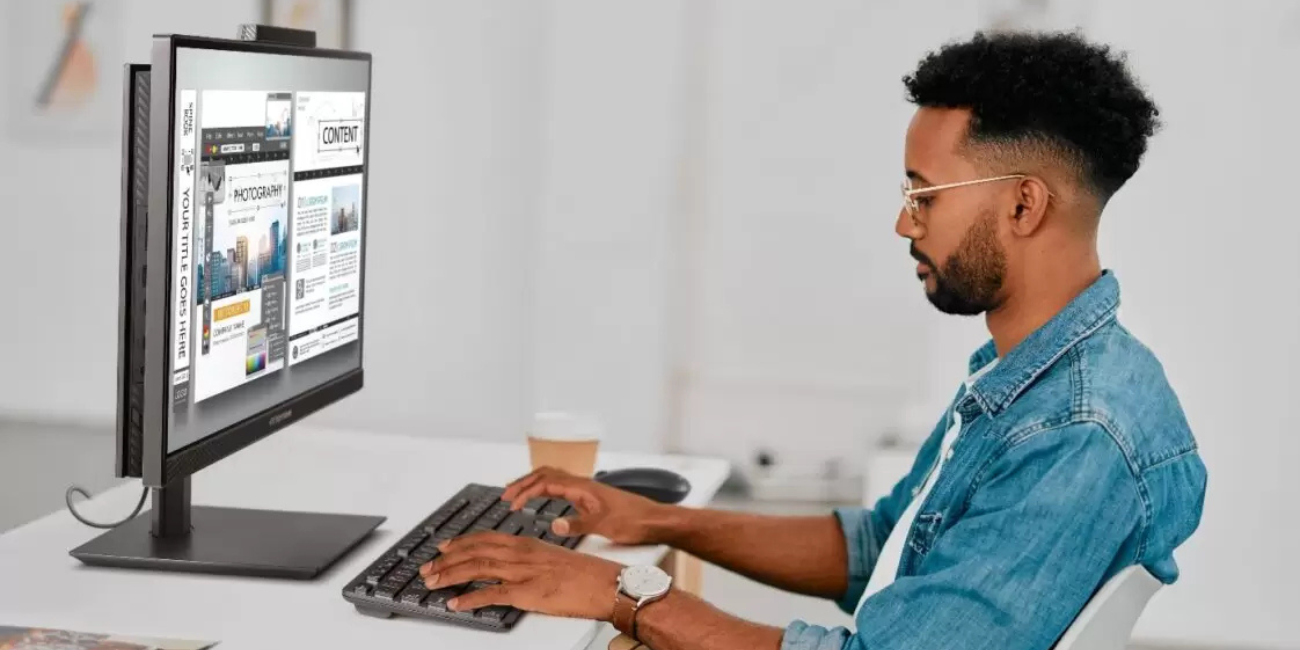Panduan Lengkap: Cara Akurat Cek Spesifikasi Laptop & Kesehatan Hard Disk di Windows Tanpa Aplikasi
DB KLIK - Masih banyak orang beranggapan bahwa untuk mengecek spesifikasi laptop dan kesehatan hard disk pada Windows harus menggunakan aplikasi pihak ketiga.
Padahal ternyata anggapan tersebut kurang tepat, karena kamu bisa secara langsung melakukan pengecekan dengan akurat bahkan tanpa aplikasi sama sekali.
Simak panduan lengkap dari kami berikut ini.
Melakukan pengecekan terhadap spesifikasi dan kesehatan suatu perangkat merupakan hal yang sangat penting untuk dilakukan.
Terlebih, hal tersebut menjadi sangat penting jika kamu melakukan pembelian laptop bekas atau komputer rakitan, karena memang sering kali tidak dilengkapi dengan dokumen resmi yang bisa menjadi acuan.
(BACA JUGA: 5 Kesalahan Fatal yang Bisa Merusak Harddisk, Jangan Sampai Menyesal!)
Oleh karena itu, sangat penting untuk kamu bisa mengetahui bagaimana detail teknis seperti jenis prosesor, kapasitas RAM, dan model GPU.
Seluruh komponen tersebut merupakan hal yang krusial untuk dapat memastikan perangkat agar sesuai dengan klaim penjualnya.
Lebih dari itu, memantau bagaimana kondisi penyimpanan, termasuk pada hard disk atau SSD secara berkala juga merupakan hal yang sangat penting.
Sebagaimana data dari Backblaze, yakni pihak penyedia layanan backup, bahwa tingkat kegagalan hard disk terus mengalami peningkatan secara signifikan.
Terlebih, apabila hard disk yang kamu gunakan tersebut sudah berumur pemakaian sekitar 3 hingga 4 tahun.
(BACA JUGA: 5 Cara Mudah Mengatasi Harddisk Eksternal Tidak Terbaca)
Oleh karenanya, melakukan pemeriksaaan akan status kesehatan sebuah drive dapat mencegahmu dari adanya kemungkinan kehilangan data penting akibat kerusakan yang tidak terduga.
Dalam menghadapi itu semua, untungnya Windows sudah menyediakan berbagai macam tools bawaan yang bisa diandalkan.
Berikut ini berbagai cara dalam menjalankannya:
1. Cek Spesifikasi Lengkap dengan System Information (msinfo32)
Ini adalah metode paling komprehensif untuk mendapatkan gambaran menyeluruh tentang perangkat Anda.
Tekan Windows + R pada keyboard.
Ketik msinfo32 di jendela Run, lalu tekan Enter.
Jendela System Information akan muncul, menampilkan data terperinci mulai dari versi sistem operasi, model motherboard, jenis prosesor, hingga kapasitas RAM.
Metode ini sangat cocok untuk melihat konfigurasi dasar perangkat secara cepat dan akurat.
2. Cara Cepat Via Menu Settings
Jika Anda hanya butuh informasi dasar, menu Settings adalah pilihan terbaik.
Klik Start > Settings > System > About.
Anda akan melihat ringkasan singkat seperti nama perangkat, jenis CPU, dan RAM yang terpasang.
Cara ini ideal untuk pengguna yang ingin mengetahui spesifikasi utama tanpa harus membuka banyak jendela.
3. Gunakan Command Prompt (systeminfo) untuk Detail Teknis
Bagi pengguna yang familiar dengan perintah teks, Command Prompt (CMD) menawarkan laporan yang rapi dan terstruktur.
Buka CMD dari pencarian Start.
Ketik perintah systeminfo, lalu tekan Enter.
Tunggu beberapa detik, dan CMD akan menampilkan daftar spesifikasi lengkap, termasuk detail koneksi jaringan dan hotfix yang terpasang.
4. Memantau Kinerja Real-Time dengan Task Manager
Untuk memantau kinerja komponen saat perangkat berjalan, Task Manager adalah solusinya.
Tekan Ctrl + Shift + Esc untuk membuka Task Manager.
Pilih tab Performance.
Di sini, Anda dapat melihat penggunaan CPU, RAM, Disk, dan GPU secara real-time, serta detail dasar dari setiap komponen.
Cara Akurat Mengecek Kondisi Kesehatan HDD/SSD
Pengecekan ini vital untuk memastikan drive penyimpanan Anda dalam kondisi baik.
Menggunakan Command Prompt (Administrator)
Buka CMD sebagai administrator (klik kanan CMD, pilih Run as administrator).
Ketik perintah wmic diskdrive get status.
Jika hasilnya "OK", berarti drive Anda dalam kondisi baik. Jika muncul "Pred Fail", ada indikasi kerusakan awal yang perlu diwaspadai.
Catatan Penting: Perintah ini hanya mengecek status SMART secara dasar. Untuk diagnosis yang lebih mendalam, penggunaan software diagnostik khusus tetap disarankan.
Memeriksa Status Lewat PowerShell
Buka PowerShell dari menu Start.
Ketik perintah Get-PhysicalDisk.
Lihat kolom Status; jika tertulis "Healthy", drive Anda aman.
Dengan memanfaatkan fitur bawaan Windows, Anda bisa mendapatkan informasi lengkap dan akurat mengenai perangkat Anda, mulai dari spesifikasi hingga kesehatan drive.
Metode ini tidak hanya hemat waktu dan ruang penyimpanan, tetapi juga lebih aman dari risiko malware yang mungkin ada pada software pihak ketiga.
Temukan laptop, SSD, dan aksesoris komputer berkualitas dengan harga terjangkau di DB Klik, toko komputer Surabaya terlengkap dan terpercaya untuk semua kebutuhan elektronik Anda.
DB Klik - Toko Komputer Surabaya yang terpercaya di Indonesia. Menjual berbagai macam kebutuhan elektronik yang lengkap seperti laptop, gadget, gaming, lifestyle, dan aksesoris. Belanja kebutuhan elektronik yang lengkap dan hemat langsung melalui Website DB Klik, Dijamin Berkualitas.